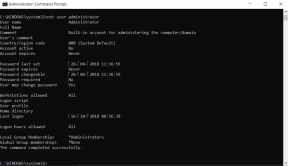Topp 6 vanliga Apple Airpods-problem och deras korrigeringar
Miscellanea / / November 29, 2021
Apple AirPods är möjligen bästa äkta trådlösa hörlurarna tillgänglig just nu. Precis som andra trådlösa enheter kommer AirPods också med sin del av problem och kan också fungera felaktigt.

Om ditt AirPods-par ger dig huvudvärk förmodligen på grund av ett åldrande batteri, källenheterna eller andra bakomliggande orsaker, släng inte ut dem ännu.
Vi kommer att visa dig hur du felsöker och eventuellt löser sex av de vanliga Apple AirPods-problemen.
Notera: Problemen och korrigeringarna som listas här gäller de ursprungliga AirPods och AirPods 2. Vi har inte hört talas om några specifika problem med AirPods Pro än, men när vi gör det kommer vi att uppdatera den här artikeln med de tips du behöver. I allmänhet kan dock de korrigeringar som anges här hjälpa till med äldre modeller och nyare.
Även på Guiding Tech
Allmän felsökning
Innan ta reda på det specifika problemet med dina AirPods, försök att återställa dem genom att slå på och av dem igen. Det tar dem tillbaka till fabrikstillståndet, varefter du kan försöka para dem med din enhet igen och se om de fungerar normalt.
För det, sätt in AirPods i batteri eller laddningsfodral. Tryck sedan och håll in knappen på baksidan av fodralet tills LED-lampan blinkar.

Öppna AirPods-fodralet nära din enhet och koppla ihop dem.
Du kan hitta dina AirPods om de saknas
Om du tappat bort, tappat bort eller glömt var du placerade dina AirPods kan du göra det använd verktyget Hitta min iPhone för att hitta sin plats.
Men detta fungerar om de fortfarande är påslagna, eller om de är i fodralet och fortfarande har lite batteriladdning kvar, kan du hitta deras senast kända plats.

Steg 1: Logga in på iCloud och klicka på Hitta iPhone.

Steg 2: Klicka på Alla enheter högst upp på skärmen. Klicka på dina AirPods för att hitta deras aktuella plats.

Du kan också klicka på Spela upp ljud för att lyssna efter ett pip som låter dig veta var AirPods är om de fortfarande är påslagna.

AirPods batteritid och laddningsproblem
Gör dina AirPods ta ur batteriet snabbt? Du kan fixa detta genom att aktivera Automatisk öronavkänning i Inställningar > Bluetooth och trycka på "i" bredvid AirPods.

Om det redan är aktiverat kan troligen ett programvarufel vara problemet, i så fall återställ AirPods. Annars kan du byta ut batterierna och batteriet i laddningsfodralet, vilket skulle ge dig tillbaka lite över $100 totalt. Om garantin fortfarande är giltig kommer du inte att debiteras.
Om det är problem med laddning, kontrollera laddningskabeln först. Du kan göra det med din iPhone och kontrollera om den laddas eller inte.
Kontrollera sedan Lightning-porten och se även om det finns skräp eller ludd i laddningsporten, och skrapa sedan ut det innan du försöker ladda AirPods igen.
Om de fortfarande inte laddas även efter att ha lämnat dem på strömkällan under en tid, kontakta Apples support för reparationer eller möjliga byten.
Parnings- och anslutningsproblem
Om du har problem med att para ihop eller ansluta dina AirPods till din iPhone, eller till och med en surfplatta, sätt tillbaka dem i laddningsfodralet i några sekunder och försök sedan använda dem igen.

Du kan också slå på och av Bluetooth på din enhet, eller växla flygplansläge på och av igen och sedan lägga dem i fodralet.
Om inget av dessa fungerar, återställ AirPods. Du kan också ansluta dem manuellt genom att gå till din iPhones kontrollcenter och trycka på rutan Spelas nu för att välja dina AirPods.

På en Mac kan du koppla bort och para ihop AirPods igen från Meny > Systeminställningar > Bluetooth och hitta dina AirPods för att koppla bort dem. Använd samma steg för att para ihop dem med din Mac igen.

Starta om datorn vid ytterligare anslutningsproblem.
Även på Guiding Tech
Automatisk örondetekteringsfel
Automatisk öronavkänning är en snygg funktion i dina AirPods som pausar allt innehåll du lyssnar på när du tar bort en eller båda AirPods från dina öron. Om det misslyckas eller om det inte fungerar, prova dessa steg:
Steg 1: Kontrollera om automatisk öronavkänning är aktiverad genom att gå till Inställningar > Bluetooth > AirPods. Tryck på "i" bredvid AirPods.

Steg 2: Kontrollera om automatisk öronavkänning är på.

Om funktionen är aktiverad, rengör AirPods eftersom sensorn inte fungerar om det finns någon sprut som täcker den, så det kommer att agera som om hörlurarna är i dina öron hela tiden. Rengör även höljet.
Intermittenta samtalsavbrott
Detta är ett vanligt problem med AirPods sedan 2017, men du kan fixa det genom att försöka ta emot samtal med en AirPods i örat. Om detta inte hjälper, prova stegen nedan:
Steg 1: På listan över enheter letar du efter "i" bredvid dina AirPods och trycker på det.

Steg 2: Välj mikrofon och ställ in den till höger eller vänster. Du kan också stänga av automatisk öronavkänning här även om det tar ur batteriet snabbare eftersom det inaktiverar en av hörlurarnas funktioner.

Om inget av dessa fungerar, återställ AirPods.
Stoppa inte musiken
Vi hoppas att du nu vet hur du fixar några av de vanliga Apple AirPods-problemen. Lösningarna här kan tillämpas på alla AirPods-versioner, men vi kommer att uppdatera om det skulle uppstå nya problem med de nyligen släppta AirPods Pro-hörlurarna.
Nästa upp: Apple AirPods är inte de enda bästa trådlösa hörlurarna som finns tillgängliga idag. Det finns några riktigt bra alternativ där ute. Om du är trött på att ladda batterierna, kolla in våra toppval av de bästa trådlösa hörlurarna med lång batteritid.

![Frysning av Windows Experience Index [LÖST]](/f/b86d6ff336f7a9a6ecaa0c51b05204a3.png?width=288&height=384)
![USB-portar fungerar inte i Windows 10 [LÖST]](/f/3d321390070b6b8842813ed15eeec974.jpg?width=288&height=384)